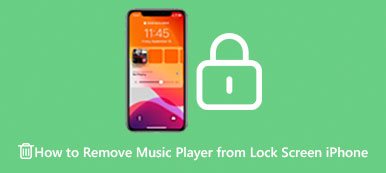“Gerencio minhas agendas principalmente com base no meu Calendário, mas o excluí acidentalmente agora, como faço para recuperar o Calendário no meu iPhone 15?”
Pode ser uma dor de cabeça quando você acidentalmente apaga o aplicativo Calendário no seu iPhone porque você precisa dele para lembrá-lo de alguns dias importantes e gerenciamento. Normalmente, o aplicativo Calendário integrado não pode ser completamente apagado, então talvez você apenas o mova para outra tela ou pasta. Continue lendo e aprenda sobre 4 maneiras eficientes de ajudar você a restaurar o aplicativo Calendário apagado acidentalmente no iPhone 16/15/14/13.
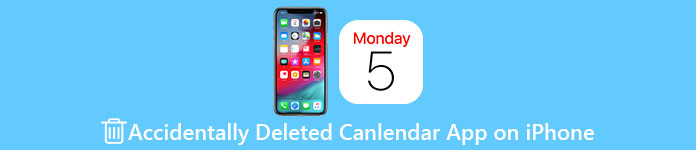
- Parte 1. Método 100% viável para restaurar o calendário excluído acidentalmente no iPhone
- Parte 2. 3 Métodos padrão para recuperar o calendário excluído acidentalmente no iPhone
- Parte 3. Perguntas frequentes sobre como restaurar o calendário excluído acidentalmente no iPhone
Parte 1: Método 100% viável para restaurar o calendário excluído acidentalmente no iPhone
Se você deseja encontrar uma opção definitiva para recuperar o aplicativo Calendário excluído acidentalmente no iPhone, há Apeaksoft iPhone Data Recovery. Oferece soluções flexíveis para recuperar dados perdidos de qualquer iPhone. As soluções comuns podem ajudá-lo a recuperar o aplicativo após a exclusão, mas seus eventos podem ser perdidos. Felizmente, o Aiseesoft iPhone Data Recovery pode recuperar seus eventos importantes completamente.

4,000,000+ Transferências
Suporta todos os dispositivos iOS e versões iOS, incluindo iOS 18/17/16/15.
Recupere o aplicativo Calendário e os eventos do iPhone sem backup.
Restaure dados excluídos ou perdidos do backup do iTunes/iCloud.
Digitalize todos os dados excluídos ou existentes que você deseja recuperar.
Como restaurar o aplicativo Calendário excluído acidentalmente no seu iPhone:
1º PassoConecte o iPhone ao PC
Baixe e instale o Aiseesoft iPhone Data Recovery no seu computador. Inicie-o e conecte seu iPhone à mesma máquina com um cabo USB. Em seguida, clique no Iniciar digitalização para escanear seu aparelho.

2º PassoRecuperar eventos
Após a digitalização, você verá a tela de tipo de dados. Localize o Memos e outros seção e verifique o Calendário. Em seguida, você pode visualizar todos os eventos do Calendário no lado direito. Por fim, escolha os eventos desejados e clique no botão Recuperar botão para recuperar o aplicativo Calendário excluído acidentalmente no iPhone.

Parte 2: 3 métodos padrão para recuperar o calendário excluído acidentalmente no iPhone
O aplicativo Calendário é um dos recursos internos do iPhone, o que significa que o aplicativo foi compactado no sistema iOS e você não pode desinstalá-lo. Quando você excluiu acidentalmente o aplicativo Calendário no iPhone, na verdade ele simplesmente desapareceu da tela inicial por alguns bugs ou operações equivocadas. Aqui compartilharemos 3 métodos padrão para ajudá-lo a resolver o problema.
Método 1: encontre o aplicativo de calendário na biblioteca de aplicativos
Quando você excluiu acidentalmente o aplicativo Calendário da tela inicial do iPhone, às vezes você pode encontrá-lo na sua Biblioteca de aplicativos pesquisando-o.
1º PassoDeslize a tela do seu iPhone para o lado esquerdo e digite o Biblioteca de aplicativos tela.
2º Passo Pesquise por Calendário na barra de pesquisa e toque nele na lista de resultados.
3º Passo Em seguida, você pode restaurar o aplicativo Calendário excluído acidentalmente no seu iPhone. Basta manter o aplicativo pressionado até que o menu de contexto apareça. Toque em Adicionar ao ecrã principal opção.
Nota: Se você não encontrar a opção Adicionar à tela inicial, significa que o aplicativo ainda está na tela inicial.
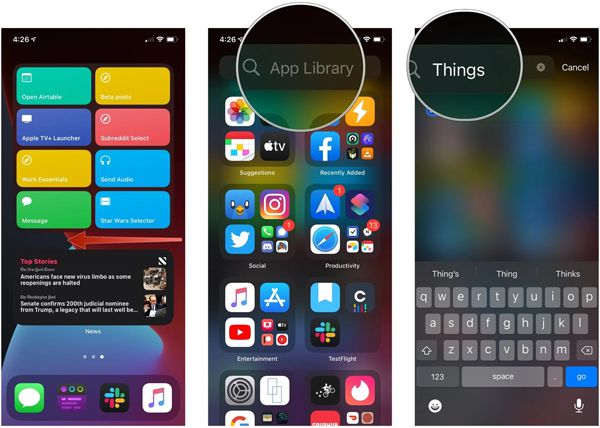
Método 2: Restaurar o aplicativo de calendário redefinindo o layout inicial
Outra maneira de encontrar o aplicativo Calendário excluído acidentalmente no iPhone é redefinir o layout da tela inicial e recuperar o aplicativo para o local original.
1º PassoVou ao Configurações aplicativo e clique no Geral botão. Toque em Limpar botão e escolha o Redefinir o layout da tela inicial opção.
2º PassoQuando solicitado, toque em Redefinir o layout da tela inicial novamente para confirmar. Agora, o aplicativo Calendário deve voltar. Você deve observar que dessa forma excluirá todas as pastas de aplicativos e retornará os aplicativos à tela inicial.
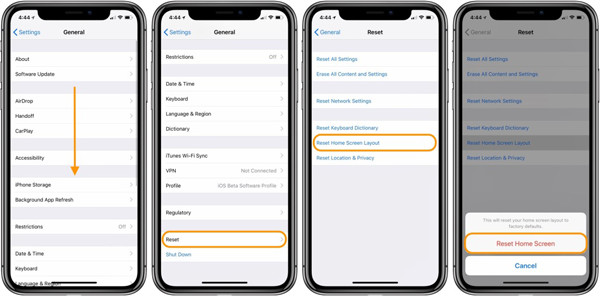
Método 3: Restaurar o Calendário do iCloud
Você também pode restaurar o aplicativo Calendário excluído acidentalmente por meio das funções de backup e recuperação do iCloud.
1º PassoAcesse o site do iCound e faça login na sua conta. Se você fez backup do aplicativo Calendário excluído em seu iPhone, você pode clicar no botão Configurações da conta opção.
2º Passo Role para baixo até a parte inferior e clique em Restaurar calendário e lembretes em Avançado.
3º PassoClique na Restaurar botão ao lado de cada evento que você deseja voltar e clique Restaurar novamente para confirmar.
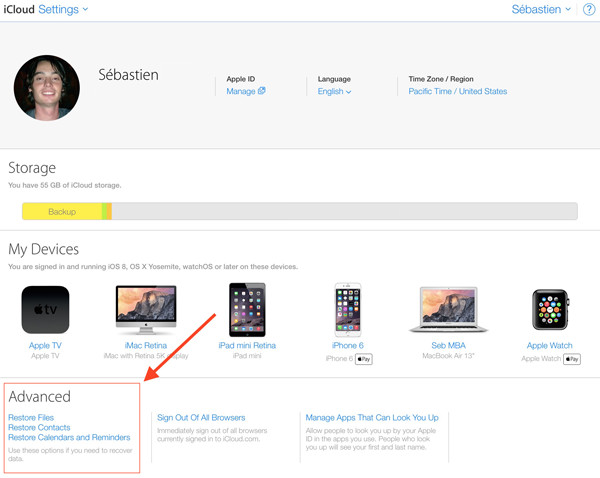
Mais Leitura:
Como limpar o uso da bateria no seu iPhone
Como parar os anúncios pop-up no iPhone – aqui está o guia para remover anúncios irritantes
Parte 3: Perguntas frequentes sobre como restaurar o calendário excluído acidentalmente no iPhone
1. Por que meu aplicativo Calendário desapareceu do meu iPhone?
O aplicativo Calendário está pré-instalado, portanto, não pode ser excluído do seu iPhone. Às vezes, você pode ter se movido inadvertidamente para uma tela ou pasta para que ela desapareça da tela inicial.
2. Onde posso encontrar o aplicativo Calendário no iPhone?
De um modo geral, você pode encontrar o aplicativo Calendário na tela inicial do seu iPhone. Além disso, você também pode encontrar o aplicativo na App Library. Se você excluiu acidentalmente o aplicativo Calendário no seu iPhone, basta redefinir o layout da tela inicial primeiro.
3. Posso recuperar eventos de calendário excluídos do iPhone sem backup?
Você não pode recuperar os eventos do Calendário se os excluiu no seu iPhone sem backup por padrão. Portanto, é melhor fazer backup do seu iPhone regularmente ou procurar uma ferramenta dedicada de recuperação de dados para iPhone.
Conclusão
Se você excluiu acidentalmente o aplicativo Calendário no seu iPhone, você conhece 4 maneiras eficientes de corrigi-lo agora. Às vezes, você simplesmente não consegue encontrar o aplicativo integrado na tela inicial. Além disso, Recuperação de dados do iPhone Aiseesoft é um grande ajudante para recuperar seus eventos. Compartilhe este artigo com seus amigos que também excluíram acidentalmente o aplicativo Calendário no iPhone.